win10创意者怎么在任务栏添加蓝牙图标【图文】
时间:2017-05-10 来源:互联网 浏览量:
在Win10创意者操作中,该如何将蓝牙图标添加到任务栏中呢?为了方便使用,下面就跟大家说说win10创意者怎么在任务栏添加蓝牙图标。
win10创意者任务栏添加蓝牙图标的操作方法:
1、点击开始菜单 - 设置 按钮;
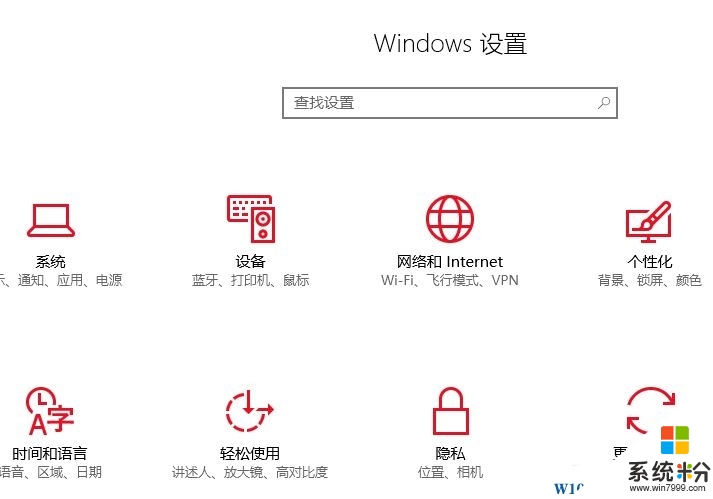
2、点击【设备】按钮,如下图:

3、在右侧【相关设置】下点击【设备和打印机】;
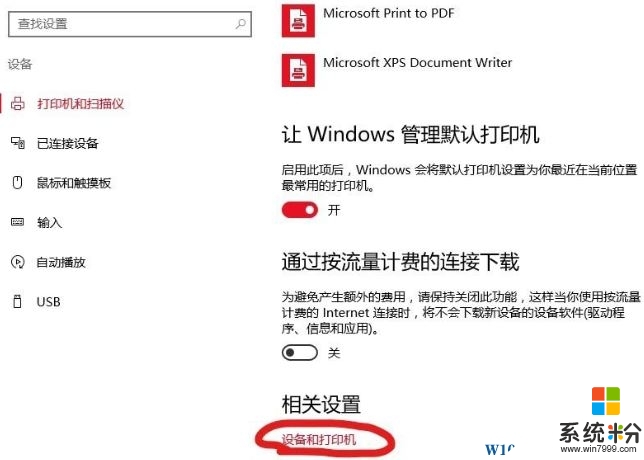
4、找到自己的电脑名称,单击右键,选择【属性】;

5、找到蓝牙设置的选项,勾选【在通知区域显示蓝牙图标】。
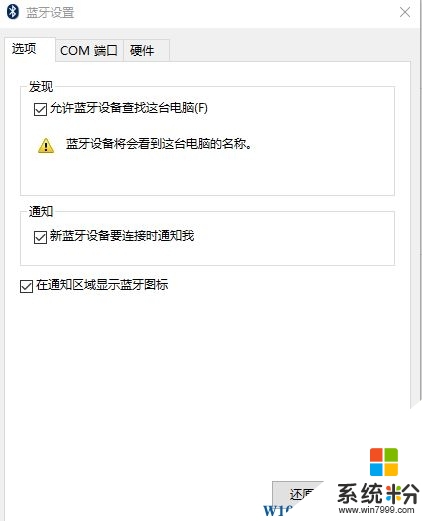
上述的教程就是【win10创意者怎么在任务栏添加蓝牙图标】的全部内容,以防下次遇到同样的疑问,大家可以收藏该教程,或者还有其他的电脑系统下载后安装使用的疑问,也可以上系统粉官网查看。
我要分享:
相关教程
- ·Win10任务栏上的图标都放在哪个文件夹?Win10任务栏快捷图标路径分享
- ·win10创意者版本图标错乱的解决方法【图文】
- ·win10创意者更新出现新故障|win10创意者更新出现蓝牙问题
- ·如何调整Win10任务栏高度和Win10任务栏图标大小。 调整Win10任务栏高度和Win10任务栏图标大小的方法。
- ·如何设置Win10任务栏为小图标显示?Win10任务栏图标显示为小图标的方法
- ·任务栏显示小图标怎么设置 win10任务栏小图标设置方法
- ·桌面文件放在d盘 Win10系统电脑怎么将所有桌面文件都保存到D盘
- ·管理员账户怎么登陆 Win10系统如何登录管理员账户
- ·电脑盖上后黑屏不能唤醒怎么办 win10黑屏睡眠后无法唤醒怎么办
- ·电脑上如何查看显卡配置 win10怎么查看电脑显卡配置
win10系统教程推荐
- 1 电脑快捷搜索键是哪个 win10搜索功能的快捷键是什么
- 2 win10系统老是卡死 win10电脑突然卡死怎么办
- 3 w10怎么进入bios界面快捷键 开机按什么键可以进入win10的bios
- 4电脑桌面图标变大怎么恢复正常 WIN10桌面图标突然变大了怎么办
- 5电脑简繁体转换快捷键 Win10自带输入法简繁体切换快捷键修改方法
- 6电脑怎么修复dns Win10 DNS设置异常怎么修复
- 7windows10激活wifi Win10如何连接wifi上网
- 8windows10儿童模式 Win10电脑的儿童模式设置步骤
- 9电脑定时开关机在哪里取消 win10怎么取消定时关机
- 10可以放在电脑桌面的备忘录 win10如何在桌面上放置备忘录
win10系统热门教程
- 1 win10扫描功能如何使用win10扫描功能的使用方法
- 2 Win10浏览器如何开启无痕模式?
- 3 Win10蓝屏Acpi.sys怎么解决,Win10蓝屏Acpi.sys的处理方法
- 4Win10系统无法启动安全模式也不能进怎么改注册表?
- 5MacBook Air Win10触摸鼠标不能用的解决方法。如何处理MacBook Air Win10触摸鼠标不能用的问题?
- 6Windows 10 正式版 回收站不见了怎么恢复?
- 7win10预览版和正式版区别在哪|win10预览版和正式版不同的地方
- 8win10清洗打印机喷头步骤 在电脑上如何清洗打印机喷头
- 9win10我的电脑怎么在桌面显示 win10 如何在桌面上显示我的电脑图标
- 10Win10专业版定位功能无法开启该怎么办?
最新win10教程
- 1 桌面文件放在d盘 Win10系统电脑怎么将所有桌面文件都保存到D盘
- 2 管理员账户怎么登陆 Win10系统如何登录管理员账户
- 3 电脑盖上后黑屏不能唤醒怎么办 win10黑屏睡眠后无法唤醒怎么办
- 4电脑上如何查看显卡配置 win10怎么查看电脑显卡配置
- 5电脑的网络在哪里打开 Win10网络发现设置在哪里
- 6怎么卸载电脑上的五笔输入法 Win10怎么关闭五笔输入法
- 7苹果笔记本做了win10系统,怎样恢复原系统 苹果电脑装了windows系统怎么办
- 8电脑快捷搜索键是哪个 win10搜索功能的快捷键是什么
- 9win10 锁屏 壁纸 win10锁屏壁纸设置技巧
- 10win10系统老是卡死 win10电脑突然卡死怎么办
